1年間無料の楽天UN-LIMIT SIMが確保できたので、W05に入れてみました。
楽天エリアの場合、1日10Gバイト、パートーナエリアの場合は、1か月5Gバイト利用可能との事
屋内では問題なく使えるのですが、屋外に出ると、圏外の箇所(歯抜けが多い)があり、Youtubeで音楽を聴いて歩いていると音楽が止まりストレスが溜まります。エリアの観点では、逆にパートーナエリアユーザの方が快適かも知れません。
そもそも楽天モバイルですが、戦略的に失敗していると思います。日本のスマホの割合は、iPhone/Androidが約40%:60%ですから、まず、iPhoneをサポートしていない時点て40%脱落。Androidも使用てきる機種の制限が多く。基本的には、既持の機種も使えず。かなりパイが減ってしまうと思います。であれば、エリア整備ができるまでは、2台持ち前提のモバイルルータを開発すべきだったのでないでしょうか?
1台目:スマホ(キャリアor格安SIMの低容量プラン)
2台目:モバイルルータ(楽天モバイル(UN-LIMIT)
[2020/12/25追記]
12月に入り楽天モバイルからWi-Fiモバイルルーター「Rakuten WiFi Pocket R310」が発売されたとの記事が掲載されていました。モバイルルーター発売遅すぎですね。マニュアルで機能を見てみましたが、駄目駄目ですね。古いモバイルルータに外側とソフトを入れ替えただけって感じですね。
Rakuten Miniが1円となっています。Rakuten Miniをテザリング端末と使うことを考えてW05/W04と比較してみました。汎用機(Rakuten Mini)は、専用機(W05/W04)に劣ります。
テザリング端末として使う場合でも、電池容量が少ないので、連続通信時間も短くなっています。中途半端な端末開発してしまったと思いますね。
W04/W05は、4x4 MIMOに対応しており、楽天エリアでは、下り最大400Mbpsが実現できます。
下り最大速度は、W05/W04共に同じです。カタログ的には、W04の方が1時間長く使えます。
プランを「Rakuten UN-LIMIT」から「Rakuten UN-LIMIT V」に変更してみました。W05は、5Gに対応していないので、何も変わらないです。
【注意】
下記の設定をする為には、Windows10パソコン、Androidスマホが必要です。 自信が無い方は、メルカリ等で設定済のW04/W05(楽天UN-LIMIT SIMを装着すれば良いだけ)が出展されていますので、そちらを調達する事をお勧めします。
(設定済、楽天UN-LIMITのルータの調達の、記事はこちらになります。)
W05 31版で動作させていたのですが、新しいW05 34版でも対応可能との指摘を貰いました。メルカリ等で販売しているW04/W05も古いバージョンも多いようです。もし、購入されるのであれば、Band3を塞いでいない最新版のW04/W05を探した方か良いと思います。
以下のバージョンがBand3を塞いでいない最終バージョンとなります。
W05:11.450.07.34.824
W04:11.450.05.48.824
□導入までの手順
1.ファームのダウングレード
W05で楽天UN-LIMITを使う為には、ファームウェアは11.450.07.31.82411.450.07.34.824にする必要があります。最新バージョンにアップされている場合がほとんどだと思います。まず、ダウンググレードをします。これで、楽天のB03(1.7GHz帯域)を使う事ができるようになります。
2.APN設定
(1)パスワードの初期化
次に初期化ですが、電源を入れた状態で、本体右下にある「Resetボタン」を先の細いもので約5秒以上押すと、工場出荷時設定にリセットされます。
(2)ログイン
http://192.168.100.1/
ログイン画面で、”ユーザー名:admin、パスワード:IMEIの下5桁(背面に貼られている13桁のシールの末尾5桁)”を入力します。
(2)バージョンの確認
ファームウェアは 、11.450.07.31.82411.450.07.34.824の必要があります。
(3)プロファイ作成
「設定→WAN設定→プロファイル設定」で新規のプロファイルを作成します。まず、初期プロファイル(Internet)が表示されるので、「新規」をクリックします。”プロファイルの新規作成画面”が表示されるので、UQモバイルの下記APN設定(接続設定情報)を入力し、「保存」をクリックします。
プロファイルリスト:RAKUTEN
プロファイル名:RAKUTEN
APN(接続情報:rakuten.jp
ユーザ名:(空欄)
パスワード:(空欄)
接続タイプ:CHAP
IPタイプ:IPv4/IPv6
3.ローミング設定
W05ですが、au版とUQ版の二種類があります。背面のログマークで区別が出来ます。
違いは、au版は、ローミング設定が可能ですが、UQ版はローミングが出来ません。
au版は、ローミング設定をすれば、楽天エリアで利用可能です。パートーナエリアで使う場合は、本設定が必要です。
「HW EntityList」で、まず、ローミング設定を有効します。次に使用可能のBandを設定しました。Band18(800MHz)パートーナエリア、Band3(1.7GHz)楽天エリアの設定が出来れば大丈夫です。
HO考えるとBand18、Band3にだけにした方が良いようです。複数のchを許容しておくと、スキャンが発生してしまいHOに失敗する場合が多いようです。
W05のクレードルを調達しました。クレードルのメリットは2つあります。
・Wi-Fi接続より安定したLANケーブルを使った通信が可能となります。
・クレードルに載せるだけで充電が可能になります。
無くてもなんとかなりますが、あると便利かなと思います。
-
購入金額
1,500円
-
購入日
2020年04月09日
-
購入場所
メルカリ
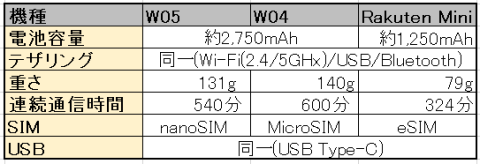


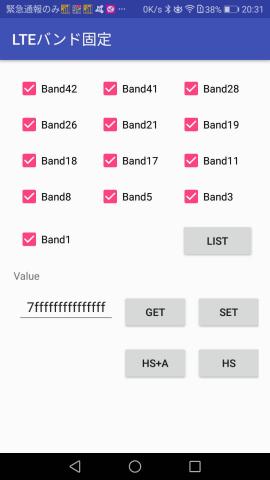
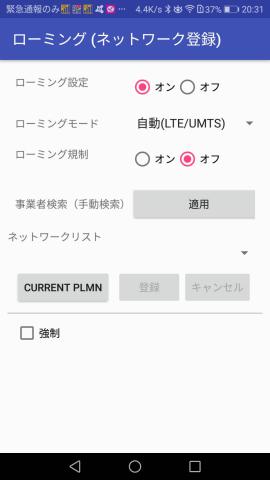
kobaさん
2020/04/23
UQ版の場合「HW EntityList」のインストール方法を詳しく教えてください
windows10からの設定では出来ないのですか?
Android スマホは持っていません(Iphoneです)
Yamadaさん
2020/04/24
既にW05を入手済みであれば、Android スマホを持っている友達に頼んで設定してもらうのが良いと思います。
未入手であれば、メルカリ等で、設定済のW04/W05を購入された方が良いと思います。販売している方に、設定だけ依頼してみる手もありますが・・・
まこりんさん
2020/05/03
通信速度は速いし便利ですね。
Yamadaさん
2020/05/03
Androidスマホをテザリングしているんですか?私はiPhone+W05で使っています。
まこりんさん
2020/05/03
Androidスマホのテザリングですね。
テザリングのタイムアウト時間をなしに設定すれば、普通のwifiルーターと同じ感じで動きますね
HL873163さん
2020/05/19
ダウングレードソフトを使ったら31になりました
HL873163さん
2020/05/19
Yamadaさん
2020/05/19
UQ版でも、使えます。